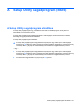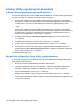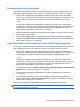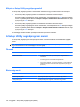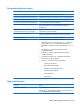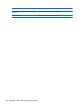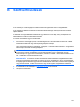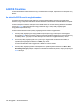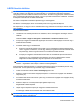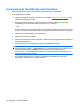Notebook PC User Manual - Windows 7
Kilépés a Setup Utility segédprogramból
A Setup Utility segédprogramból a módosítások mentésével vagy mentése nélkül is ki lehet lépni.
●
Ha a Setup Utility segédprogramból a módosítások mentésével szeretne kilépni:
Ha a Setup Utility segédprogram menüi nem láthatók, a menükijelzéshez az esc billentyűvel lépjen
vissza. A nyílbillentyűkkel válassza a Kilépés > Kilépés a módosítások mentésével elemet, majd
nyomja meg az enter billentyűt.
●
Ha a Setup Utility segédprogramból a módosítások elvetésével szeretne kilépni:
Ha a Setup Utility segédprogram menüi nem láthatók, a menükijelzéshez az esc billentyűvel lépjen
vissza. A nyílbillentyűkkel válassza a Kilépés > Kilépés a módosítások elvetésével elemet, majd
nyomja meg az enter billentyűt.
A számítógép mindkét esetben újraindítja a Windows operációs rendszert.
A Setup Utility segédprogram menüi
A Setup Utility segédprogram menüpontjait az ebben a részben található menütáblázatok foglalják
össze.
MEGJEGYZÉS: Előfordulhat, hogy a Setup Utility segédprogramnak a jelen fejezetben szereplő
egyes menüelemeit az Ön számítógépe nem támogatja.
Főmenü
Parancs Művelet
Rendszerinformáció
●
A rendszer dátumának és pontos idejének megtekintése és
módosítása
●
A számítógép azonosító adatainak megtekintése.
●
A processzor adatainak, a memória méretének, a rendszer BIOS és
a billentyűzetvezérlő verziószámának megtekintése (csak egyes
típusokon).
Biztonság menü
Parancs Művelet
Rendszergazdai jelszó Rendszergazdai jelszó megadása, módosítása vagy törlése.
Bekapcsolási jelszó A bekapcsolási jelszó megadása, módosítása vagy törlése.
104 A függelék Setup Utility segédprogram (BIOS)